Denne veiledningen beskriver de nødvendige trinnene for installasjon av Zirius Kasse.
Zirius Kasse kan integreres med:
- Berøringsskjerm
- Kasseskuff
- Kvitteringsskriver
- Bankterminal
- Strekkodeleser
- Håndterminal
- Signeringspad
Forberedelser før installasjon av Zirius Kasse
Viktig! Zirius kasse anbefales installert med tilknytning til lokal database.
Ved lokal installasjon må det sørges for at Zirius ERP og MySQL er installert. Les mer om Installasjonsveiledning Zirius ERP før installasjon av Zirius Kasse settes i gang.
Tips!
Normalt lagres filer som hentes fra internett i standard nedlastingsmappe på datamaskinen, men for bedre oversikt over hva som lastes ned anbefales det å forberede følgende: Opprett mappe på lokal disk (C:) med følgende navn: “ZiriusPOS” Deretter opprettes en undermappe i ZiriusPOS med navn: “Nedlastinger”. Mappestrukturen blir da: Lokal disk (C:) > ZiriusPOS > Nedlastinger.
NB: Det er mulig at innstillingene for nedlasting i nettleseren må endres før man setter i gang for å åpne for valg av egendefinert lagringsmappe (se innstillinger for nettleseren). Alternativt kan filene flyttes fra datamaskinens standard nedlastningsmappe til “ZiriusPOS” > “Nedlastinger” manuelt.
Installere Java
Zirius Kasse benytter Java som programmeringsspråk, og krever derfor at en form for Java er installert. Det betyr at Liberica JBK versjon 8 eller Java må installeres på alle maskiner som skal kjøre Zirius Kasse. Når nedlastingen er ferdig trykker du på .exe. filen som la seg på oppgavelinjen og følger standard instruksjoner for installasjonen.
Installere Zirius Kasse
Installasjonsfilen for Zirius Kasse laster du ned fra Zirius Nedlastning Vent til nedlastingen er ferdig og trykk på .exe filen. Her kommer det opp et vindu som sier at filen kommer fra en ukjent utgiver, trykk Les mer > Kjør likevel og installasjonen er i gang. Når du får opp installasjonsbildet er det bare å trykke Next og Finish.
Installere printer/kasseskuff
NB! For å tilfredsstille kravene ifm kassasystemlova og kassasystemforskrifta av 1. januar 2017 må Bixolon SRP-330II printer benyttes med Zirius Kasse.
Kasse Driver
Når du skal sette opp printeren kan du gjøre dette på 2 måter
- Via kablet nettverk
- USB
Vi anbefaler USB tilkobling. USB tilkobling plugger du den rett i selve kassa.
Når du skal sette opp printeren må du laste ned drivere fra Bixolon velg/marker følgende (se bildet under), og velg Download.
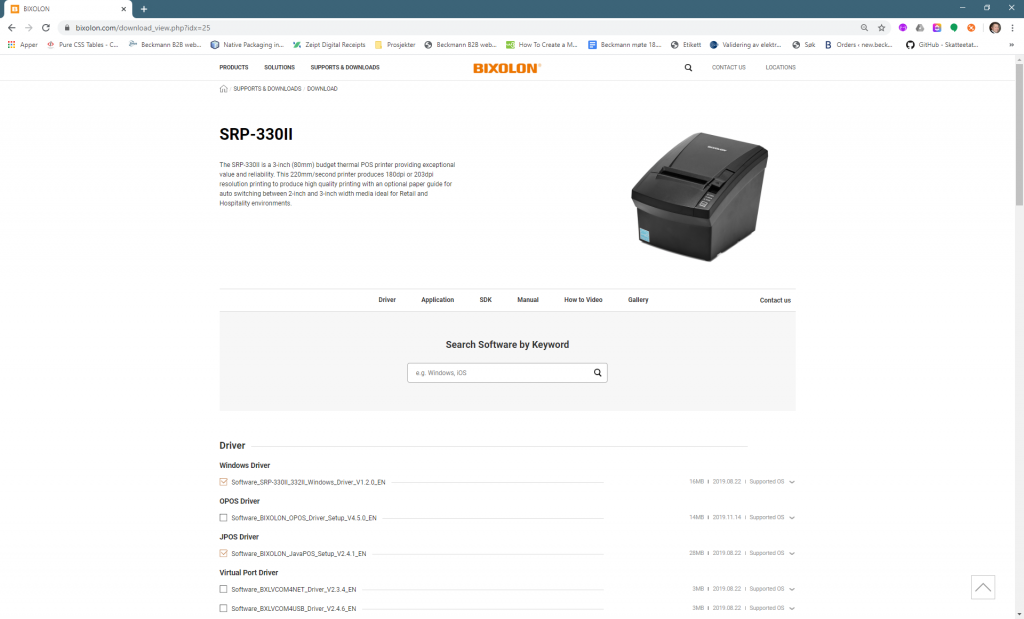
Det lastes nå ned en BIXOLON.zip som inneholder begge drivere, pakk ut denne filen så ser du begge filene. Installer først Windows driveren, ved Next får du opp et vindu hvor du kan velge mellom USB og Ethernet (nettverkskabel) oppsett, her velger du USB og trykker Next med mindre bedriften har spesielle behov og skal bruke nettverkskabel.
JPOS Driver
JPOS Driver tilrettelegger for kommunikasjonen mellom Zirius Kasse og printer / kasseskuff. Uten driveren vil ikke Kassasystemet fungere. Denne lastet du ned som Software_BIXOLON_JavaPOS_Setup_V2.4.1_EN
Start .exe filen og velg Next, og velg hvilke mappe den skal lagres i. trykk Next > Install > Finish. Når du har trykket på finish kommer det opp et nytt vindu hvor du setter opp kommunikasjon mellom kasse og driver. Velg 32-bit og trykk på Run Install
Legge til Printer/Kassaskuff
Når du installert JPOS Driver åpner du filplasseringen og trykker på bixolon-jclutility.bat. Her får du opp et vindu som lurer på om du lage en xml fil, trykk på Yes.
Når du har trykket på denne filen åpnes et nytt vindu hvor du skal legge til printer og kassaskuff.
Når du skal legge til printeren, trykker du på Add Device også finner du den som heter SRP-330II og trykker Select. Du får nå opp et nytt vindu her velger du USB (med mindre du har et annet oppsett) trykk på Check Health for å sjekke om printeren er koblet til. Når dette er gjort trykker du på Print (da kommer det en liten kvittering/print) > Close
Når du skal legge til kassaskuffen trykker du på Add CashDrawer. Under Logical Device Name (LDN) skriver du DRAWER (med store bokstaver) Når dette er gjort trykker du på Check Health > Open Drawer > Close
Hvis kassaskuff åpnet seg og printeren skriver ut en testlapp, er installasjonen vellykket.
Det oppsettet dannet nå en jpos.xml fil som du må kopiere inn på C:/ZiriusPos/.
Om det ligger en fil der med samme navn fra før så skriver du bare over denne.
Dersom du opplever problemer med ÆØÅ på kvitteringsutskrifter så åpne C:/ZiriusPos/jpos.xml i feks. notepad ++ og endre dafault encoding 437 til 1252 (Søk etter 437)
<prop name=”CharacterSet” type=”String” value=”437″/>
endres til
<prop name=”CharacterSet” type=”String” value=”1252″/>
Du er klar til å bruke Zirius Kasse.
Bankterminal
Zirius Kasse støtter bankterminaler fra Nets og Verifone
Når du skal koble opp din bankterminal kan du gjøre på dette flere måter, via internett , USB eller RS232.
Vi anbefaler oppsett over nettverket
Nets side for drivere : https://shop.nets.eu/nb/web/no/usb-driver-til-terminaler